Edytowanie zdjęć w programie Adobe Photoshop to umiejętność, która może znacząco poprawić jakość Twoich fotografii. W tym artykule przedstawimy proste triki, które pomogą Ci w efektywnym przekształceniu zwykłych zdjęć w profesjonalne dzieła sztuki. Od podstawowego otwierania plików po zaawansowane techniki korekcji kolorów, każdy krok jest kluczowy dla uzyskania zadowalających rezultatów.
Przygotowanie zdjęcia do edycji, umiejętność korzystania z narzędzi oraz techniki retuszu to tylko niektóre z tematów, które omówimy. Dzięki tym wskazówkom, nawet jeśli dopiero zaczynasz swoją przygodę z Photoshopem, będziesz w stanie tworzyć zdjęcia, które zachwycą Twoich znajomych i rodzinę.
Kluczowe wnioski:
- Otwieranie zdjęć w Photoshopie i zarządzanie warstwami jest kluczowe dla efektywnej edycji.
- Tworzenie kopii warstw przed edycją pozwala na nieniszczącą pracę i łatwe cofanie zmian.
- Podstawowe techniki, takie jak poprawa jasności i kontrastu, są fundamentalne dla każdej edycji zdjęć.
- Zaawansowane narzędzia, takie jak Poziomy i Krzywe, umożliwiają precyzyjną korekcję kolorów.
- Retuszowanie zdjęć pomaga usunąć niedoskonałości i poprawić ogólny wygląd portretów.
- Ostatnie kroki, takie jak wyostrzanie zdjęć i wybór odpowiedniego formatu pliku, są niezbędne przed publikacją.
Otwieranie i przygotowanie zdjęcia do edycji w Photoshopie
Aby rozpocząć edycję zdjęcia w programie Adobe Photoshop, pierwszym krokiem jest otwarcie pliku. Możesz to zrobić, klikając opcję Plik > Otwórz i wybierając zdjęcie, które chcesz edytować. Upewnij się, że zdjęcie jest w formacie, który Photoshop obsługuje, takim jak JPEG lub PNG. Po otwarciu pliku, warto również zwrócić uwagę na ustawienie warstw, co pozwoli na łatwiejsze zarządzanie edytowanymi elementami.
Przygotowanie zdjęcia do edycji jest kluczowe dla uzyskania satysfakcjonujących rezultatów. Przed przystąpieniem do jakichkolwiek zmian, warto sprawdzić rozdzielczość zdjęcia oraz upewnić się, że jest ona odpowiednia do planowanego użycia. Na przykład, jeśli zamierzasz drukować zdjęcie, powinno mieć co najmniej 300 dpi. Utworzenie kopii oryginalnej warstwy również przyczyni się do nieniszczącej edycji, co pozwoli na łatwe cofnięcie zmian, jeśli zajdzie taka potrzeba.Jak otworzyć zdjęcie w Photoshopie i ustawić warstwy
Aby otworzyć zdjęcie w Photoshopie, uruchom program i wybierz Plik > Otwórz. Zlokalizuj plik na swoim komputerze i kliknij Otwórz. Po załadowaniu zdjęcia, warto utworzyć nową warstwę, aby móc pracować na kopii oryginalnego obrazu. Możesz to zrobić, klikając prawym przyciskiem myszy na warstwę w panelu warstw i wybierając Powiel warstwę lub używając skrótu Ctrl + J (Windows) lub Cmd + J (Mac). Dzięki temu zachowasz oryginalne zdjęcie i będziesz mógł swobodnie eksperymentować z edycją.Dlaczego warto tworzyć kopie warstw przed edycją
Tworzenie kopii warstw przed przystąpieniem do edycji to kluczowy krok, który pozwala na nieniszczącą obróbkę. Dzięki temu, nawet jeśli wprowadzone zmiany nie będą satysfakcjonujące, zawsze możesz wrócić do oryginalnej warstwy. Dodatkowo, praca na kopiach warstw umożliwia eksperymentowanie z różnymi efektami i filtrami bez obaw o utratę oryginalnego zdjęcia. To podejście zwiększa także elastyczność w edycji, co jest szczególnie przydatne dla osób, które dopiero zaczynają swoją przygodę z Photoshopem.
Podstawowe techniki edycji zdjęć w Photoshopie
Podstawowe techniki edycji zdjęć w programie Adobe Photoshop są kluczowe dla uzyskania satysfakcjonujących rezultatów. W tej sekcji omówimy, jak poprawić jasność i kontrast zdjęcia, a także jak wykonać kadrowanie i obrót obrazów. Te techniki są szczególnie przydatne dla początkujących, którzy chcą nauczyć się, jak edytować zdjęcia w Photoshopie w sposób efektywny i prosty.
Ważne jest, aby zrozumieć, że odpowiednie ustawienia jasności i kontrastu mogą znacząco wpłynąć na ogólny wygląd zdjęcia. Dodatkowo, umiejętność kadrowania i obracania zdjęć pozwala na lepsze uchwycenie kompozycji i wyeksponowanie najważniejszych elementów. Dzięki tym podstawowym technikom każdy może stworzyć bardziej atrakcyjne wizualnie fotografie.
Jak poprawić jasność i kontrast zdjęcia w prosty sposób
Aby poprawić jasność i kontrast zdjęcia w Photoshopie, należy skorzystać z narzędzi dostępnych w programie. Wybierz opcję Obraz > Dopasowania > Jasność/Kontrast. Po otwarciu okna dialogowego możesz dostosować suwaki, aby zwiększyć jasność, co sprawi, że zdjęcie będzie jaśniejsze, lub zwiększyć kontrast, co podkreśli różnice między jasnymi a ciemnymi obszarami. Warto eksperymentować z wartościami, aby znaleźć idealne ustawienia dla konkretnego zdjęcia.
- Delikatne zwiększenie jasności o 10-20% może poprawić widoczność detali w ciemnych obszarach.
- Moderate zwiększenie kontrastu o 15-30% może dodać głębi i wyrazistości zdjęciu.
- Przy dużych zmianach zawsze warto wrócić do oryginalnej warstwy, aby uniknąć nadmiernej obróbki.
Jak wykonać kadrowanie i obrót zdjęcia dla lepszej kompozycji
Kadrowanie i obrót zdjęcia to podstawowe techniki, które pozwalają na poprawę kompozycji obrazu. Aby wykonać kadrowanie, wybierz narzędzie Kadrowanie z paska narzędzi lub użyj skrótu C. Po aktywacji narzędzia, na zdjęciu pojawi się prostokąt, który możesz dostosować do swoich potrzeb. Przesuwaj rogi lub boki prostokąta, aby wybrać obszar, który chcesz zachować, a następnie kliknij Enter, aby zatwierdzić zmiany. Kadrowanie pozwala na usunięcie zbędnych elementów i skupienie uwagi na głównym obiekcie zdjęcia.
Obrót zdjęcia jest równie prosty. Aby obrócić obraz, przejdź do opcji Obraz > Obróć obraz i wybierz odpowiednią opcję, na przykład 90° w prawo lub 90° w lewo. Możesz również użyć narzędzia Obrót, które znajdziesz w menu Obraz. W ten sposób możesz dostosować kąt zdjęcia, aby uzyskać lepszą kompozycję i wyeksponować interesujące detale. Pamiętaj, że odpowiednie kadrowanie i obrót mogą znacząco wpłynąć na percepcję zdjęcia.
Jak używać narzędzi Poziomy i Krzywe do edycji kolorów
Narzędzia Poziomy i Krzywe w programie Adobe Photoshop są niezwykle potężnymi narzędziami do precyzyjnej edycji kolorów. Narzędzie Poziomy pozwala na regulację jasności i kontrastu w różnych zakresach tonalnych, co pozwala na dostosowanie cieni, półtonów oraz świateł. Aby użyć tego narzędzia, wybierz Obraz > Dopasowania > Poziomy, a następnie przesuń suwaki, aby uzyskać pożądany efekt. Z kolei Krzywe oferują jeszcze większą kontrolę nad tonacją zdjęcia, pozwalając na manipulację krzywą tonalną w sposób nieliniowy. Możesz dostosować krzywą, aby podnieść lub obniżyć jasność w określonych zakresach tonalnych, co daje większe możliwości edycyjne.
Jak zastosować filtry i efekty dla unikalnego wyglądu zdjęcia
Filtry i efekty w Photoshopie mogą nadać zdjęciom wyjątkowy charakter oraz styl. Możesz zastosować różnorodne filtry, takie jak Rozmycie, Winietowanie czy Efekty artystyczne, aby dodać głębi i interesujących detali. Aby użyć filtru, wybierz Filtr z górnego menu, a następnie wybierz pożądany efekt. Na przykład, filtr Rozmycie gaussowskie może być użyty do wygładzenia niektórych obszarów zdjęcia, podczas gdy filtr Akwarela może nadać zdjęciu artystyczny wygląd. Warto eksperymentować z różnymi filtrami, aby znaleźć idealne połączenie dla swojego obrazu.
| Nazwa filtru | Efekt |
| Rozmycie gaussowskie | Wygładza obrazy, redukując szczegóły |
| Winietowanie | Dodaje ciemniejsze krawędzie, skupiając uwagę na środku zdjęcia |
| Efekt akwareli | Nadaje zdjęciu wygląd malowanej akwarelą |
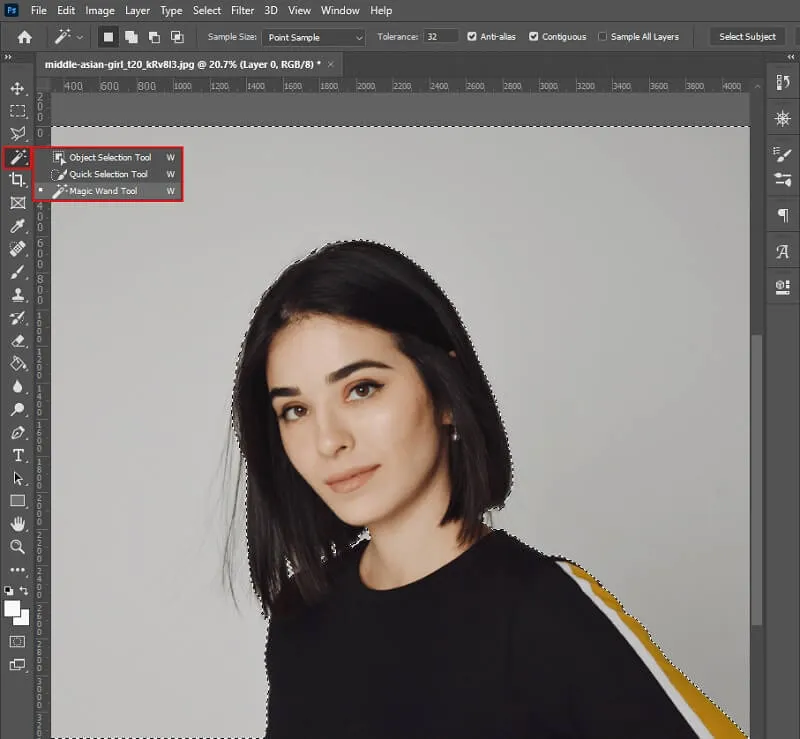
Czytaj więcej: Jak zmniejszyć obraz w Photoshopie bez utraty jakości i łatwości
Retuszowanie i usuwanie niedoskonałości w zdjęciach
Retuszowanie zdjęć to kluczowy element w procesie edycji, który pozwala na usunięcie niedoskonałości oraz poprawę ogólnego wyglądu obrazów. W programie Adobe Photoshop istnieje wiele narzędzi, które ułatwiają usuwanie plam, zmarszczek czy przebarwień skóry. Ważne jest, aby stosować techniki retuszu z umiarem, aby zachować naturalność zdjęcia. Dzięki odpowiednim metodom, można uzyskać profesjonalny efekt, który przyciągnie uwagę widza.
Wśród najczęściej używanych narzędzi znajdują się Pędzel korygujący, Stempel oraz Łatka. Pędzel korygujący jest idealny do usuwania drobnych niedoskonałości, ponieważ automatycznie dopasowuje teksturę i kolor. Narzędzie Stempel pozwala na skopiowanie fragmentu obrazu i nałożenie go na inny obszar, co jest przydatne w przypadku większych plam. Z kolei Łatka umożliwia precyzyjne usunięcie niedoskonałości, zachowując naturalny wygląd otaczających obszarów. Poprawne użycie tych narzędzi jest kluczowe dla uzyskania zadowalającego efektu końcowego.Jak skutecznie usunąć plamy i niedoskonałości skóry
Aby skutecznie usunąć plamy i niedoskonałości skóry w Photoshopie, warto skorzystać z narzędzi takich jak Pędzel korygujący i Stempel. Pędzel korygujący, dostępny pod skrótem J, pozwala na szybkie usuwanie drobnych niedoskonałości. Wystarczy wybrać narzędzie, a następnie kliknąć na obszar, który chcemy poprawić. Narzędzie Stempel, oznaczone literą S, umożliwia skopiowanie fragmentu obrazu i nałożenie go na inny obszar. Aby uzyskać najlepsze rezultaty, należy dostosować rozmiar pędzla i twardość, aby pasowały do edytowanego obszaru.
Jak wygładzić skórę i poprawić wygląd portretów
Wygładzanie skóry to technika, która może znacznie poprawić wygląd portretów. Aby to zrobić, można skorzystać z opcji Rozmycie powierzchniowe, dostępnej w menu Filtr > Rozmycie. To narzędzie pozwala na delikatne wygładzenie skóry, eliminując drobne zmarszczki i niedoskonałości, jednocześnie zachowując szczegóły w innych obszarach zdjęcia. Warto również używać techniki warstw, aby móc kontrolować intensywność efektu i cofnąć zmiany, jeśli zajdzie taka potrzeba.
Jak wykorzystać zaawansowane techniki AI w retuszu zdjęć
W dzisiejszych czasach, zaawansowane technologie sztucznej inteligencji (AI) stają się coraz bardziej popularne w edycji zdjęć, oferując nowe możliwości w retuszu i poprawie jakości obrazów. Narzędzia oparte na AI, takie jak Adobe Photoshop Neural Filters, umożliwiają automatyczne wygładzanie skóry, usuwanie niedoskonałości oraz poprawę detali w portretach bez potrzeby ręcznego retuszu. Dzięki tym technologiom, proces edycji staje się szybszy i bardziej efektywny, co pozwala na oszczędność czasu i osiągnięcie profesjonalnych rezultatów.
Warto również zwrócić uwagę na aplikacje mobilne wykorzystujące AI do edycji zdjęć, takie jak Snapseed czy FaceApp, które oferują funkcje retuszu w czasie rzeczywistym. Użytkownicy mogą łatwo poprawić swoje zdjęcia za pomocą zaledwie kilku kliknięć, co sprawia, że edycja staje się dostępna dla każdego, niezależnie od poziomu umiejętności. W miarę jak technologia będzie się rozwijać, możemy spodziewać się jeszcze bardziej zaawansowanych narzędzi, które zrewolucjonizują sposób, w jaki edytujemy zdjęcia, oferując jeszcze większe możliwości personalizacji i kreatywności.





